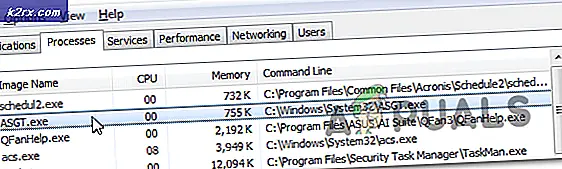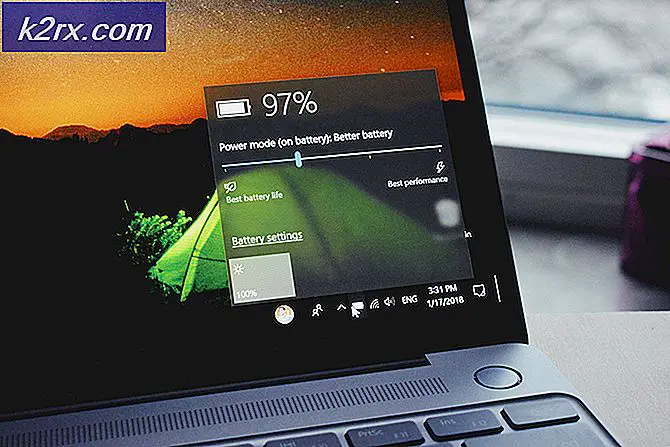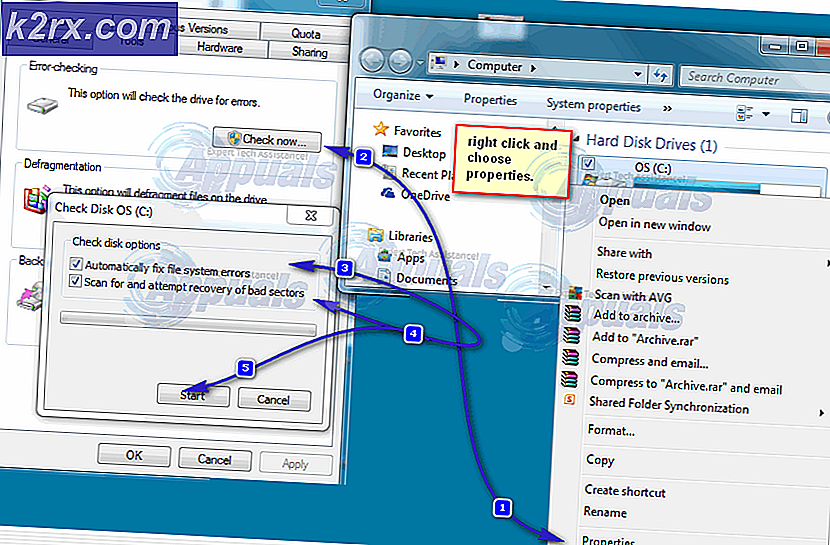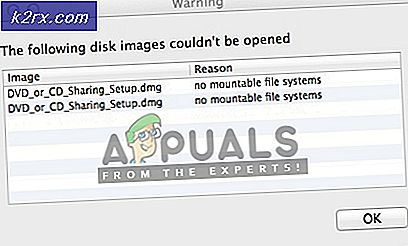Fix: Pembaruan Kumulatif Desember 2020 - KB4592438 Gagal Menginstal
Pembaruan Windows 10 (mis., KB4592438) mungkin gagal diinstal jika layanan yang diperlukan untuk operasinya berada dalam status kesalahan. Selain itu, file temp yang rusak atau tidak tersedianya ruang penyimpanan untuk pembaruan juga dapat menyebabkan kesalahan yang sedang dibahas.
Pengguna mengalami masalah ketika dia mencoba untuk memperbarui sistemnya ke pembaruan KB4592438 tetapi pembaruan gagal untuk menginstal (untuk beberapa pengguna, kegagalan terjadi saat penginstalan pembaruan berada di 100%).
Sebelum melanjutkan dengan solusi untuk memperbaiki pembaruan Windows yang gagal, pastikan semua file pembaruan yang tertunda dipasang (bahkan pembaruan opsional) dan kemudian coba lagi untuk memperbarui sistem Anda.
Solusi 1: Mulai / Mulai Ulang Layanan Bantuan WMI dan IP
Layanan WMI dan IP Helper sangat penting untuk penyelesaian proses pembaruan. Anda mungkin mengalami kesalahan jika layanan tersebut dinonaktifkan atau dalam status kesalahan. Dalam kasus ini, mengaktifkan atau memulai ulang layanan ini dapat menyelesaikan masalah.
- Klik di bilah Pencarian Windows dan ketik Layanan. Kemudian, klik kanan pada hasil Jasa dan pilih Jalankan sebagai administrator.
- Sekarang klik kanan pada file Layanan Bantuan IP dan pilih Mulailah (atau jika sudah dimulai, lalu pilih Mengulang kembali).
- Kemudian Mulai (atau Mulai Ulang) file Instrumen Manajemen Windows dan periksa apakah pembaruan dapat diinstal.
Solusi 2: Gunakan Penginstal Offline dari Pembaruan KB4592438
Jika masalah disebabkan oleh kesalahan komunikasi antara sistem Anda dan server pembaruan, menggunakan penginstal offline pembaruan KB4592438 dapat menyelesaikan masalah pembaruan.
- Luncurkan browser web dan arahkan ke halaman Windows Katalog KB4592438.
- Sekarang unduh itu EXE file pembaruan sesuai OS dan arsitektur Anda.
- Kemudian meluncurkan itu file yang diunduh dari KB4592438 dengan hak admittatur dan mengikuti instruksi di layar untuk memeriksa apakah pembaruan dapat diinstal dengan sukses.
Solusi 3: Gunakan Command Prompt
Pembaruan Windows adalah proses yang kompleks dan bergantung pada beberapa aspek berbeda dari sistem Anda. Proses pembaruan mungkin gagal jika salah satu dependensinya rusak atau dalam status kesalahan. Dalam kasus ini, kita dapat menggunakan cmdlet yang berbeda untuk merampingkan dependensi ini dan dengan demikian menyelesaikan masalah.
- Tekan tombol Windows dan di kotak Pencarian Windows, ketik Prompt Perintah. Kemudian, dalam hasil yang ditarik oleh pencarian, klik kanan pada Command Prompt dan pilih Run as Administrator.
- Sekarang jalankan perintah berikut satu per satu (jangan lupa tekan tombol Enter setelah setiap perintah):
net stop wuauserv net stop cryptSvc net stop bits net stop msiserver Ren C: \ Windows \ SoftwareDistribution SoftwareDistribution.old Ren C: \ Windows \ System32 \ catroot2 Catroot2.old net start wuauserv net start cryptSvc net start bits net start msiserver
- Jika beberapa perintah tidak berhasil diselesaikan, lewati perintah tersebut dan keluar dari Command Prompt.
- Kemudian periksa apakah pembaruan dapat diinstal dengan sukses.
Solusi 4: Kosongkan File Temp dan Kosongkan Ruang Disk
Pembaruan mungkin gagal untuk menginstal jika tidak tersedia cukup ruang disk untuk menginstal. Dalam hal ini, menghapus file temp dan mengosongkan ruang disk dapat menyelesaikan masalah. Perlu diingat bahwa jika Anda telah mengarahkan folder Temp ke disk lain (selain drive sistem) dengan menggunakan variabel lingkungan, pastikan disk tersebut memiliki cukup ruang yang tersedia untuk menyelesaikan proses pembaruan atau mengarahkan folder Temp ke sistem. drive (yang memiliki cukup ruang kosong).
- Hapus file temp dan lakukan Pembersihan Disk pada drive sistem.
- Sekarang pastikan file penggerak sistem dan drive folder temp (jika folder temp di drive lain) miliki cukup ruang tersedia untuk pembaruan.
- Kemudian periksa apakah Anda dapat melakukan operasi pembaruan.
- Jika tidak, periksa apakah menggunakan perintah SFC dan DISM menyelesaikan masalah pembaruan.
Solusi 5: Lakukan Peningkatan Di Tempat
Jika tidak ada solusi yang menyelesaikan masalah, maka Anda dapat mencoba melakukan pemutakhiran sistem di tempat untuk menyelesaikan masalah. Namun perlu diingat bahwa setiap kali dalam proses upgrade Anda diminta, pastikan untuk memilih opsi Keep Files and Applications. Untuk beberapa pengguna, paket Pemberdayaan 20H2 dapat menghapus opsi tersebut, jadi, menghapus Paket Pemberdayaan 20H2 dan kemudian melakukan peningkatan di tempat dapat menyelesaikan masalah.
- Buat titik pemulihan sistem, untuk berjaga-jaga.
- Lalu tekan jendela kunci dan pilih Pengaturan.
- Sekarang buka Pembaruan & Keamanan lalu, di bagian kanan jendela, pilih Lihat Riwayat Pembaruan.
- Lalu buka Copot Pemasangan Pembaruan dan pilih Paket Pemberdayaan 20H2 memperbarui.
- Sekarang klik Copot pemasangan tombol lalu mengikuti perintah untuk menghapus pembaruan.
- Kemudian luncurkan browser web dan arahkan ke halaman Microsoft Windows 10.
- Sekarang, klik Unduh Alat Sekarang tombol (di bawah Buat Media Instalasi Windows 10) dan Tunggu untuk menyelesaikan download.
- Kemudian luncurkan file yang diunduh dengan hak administrator dan Menerima perjanjian lisensi.
- Sekarang pilih Tingkatkan PC Ini Sekarang dan ikuti petunjuk untuk memeriksa apakah masalah telah terpecahkan.
- Jika tidak, ulangi langkah 1 hingga 4 tetapi pada langkah 4, pilih Media Instalasi untuk PC Lain.
- Sekarang, pilih file ISO dan kemudian tunggu hingga unduhan selesai.
- Kemudian ekstrak file ISO dan luncurkan Setup.exe dengan hak administrator.
- Sekarang, mengikuti petunjuk di layar Anda untuk memeriksa apakah masalah pembaruan telah diselesaikan.
Jika itu tidak menyelesaikan masalah, buat USB yang dapat di-boot dengan file mengunduh ISO file dan kemudian mencoba memutakhirkan sistem Anda melalui USB itu.
Jika peningkatan di tempat gagal, lakukan penginstalan bersih Windows atau nonaktifkan pembaruan di pengaturan sistem (tidak disarankan). Jika penginstalan bersih tidak menyelesaikan masalah, coba lakukan instal Windows di hard drive lain karena masalahnya mungkin karena kompatibilitas perangkat keras.